V ktorých krajinách môžete sledovať Disney Plus? Kdekoľvek chceš

Kde je Disney Plus k dispozícii? Disney+ obsahuje všetky najlepšie klasické Disney relácie a filmy. Je to skvelá zábava pre deti alebo dospelých, ktorí chcú

Ak ste si deaktivovali svoj účet na Facebooku a stále vám prichádzajú správy na Facebook Messenger , musíte poznať dôvod, prečo sa to deje. Zvyčajne, keď je Facebook deaktivovaný z telefónu, dostane sa aj messenger. Ale je to možné len vtedy, keď sa k messengerovi dostanete iba cez Facebook.
Proces : Pred deaktiváciou služby Facebook Messenger musíte deaktivovať účet Facebook, či už ho navštívite prostredníctvom samostatnej aplikácie alebo vstavanej funkcie.
Poďme teda najprv pochopiť, ako deaktivovať svoj účet na Facebooku?
Krok 1: Prihláste sa do svojho účtu v prehliadači a kliknite na kláves so šípkou v pravom hornom postrannom paneli.
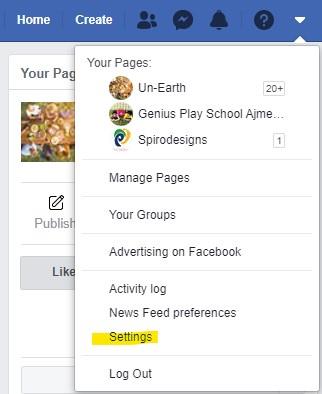 Krok 2: Skontrolujte ľavú stranu a kliknite na Informácie o vašom Facebooku .
Krok 2: Skontrolujte ľavú stranu a kliknite na Informácie o vašom Facebooku .
Krok 3: Tu nájdite Deaktivácia a vymazanie a kliknite na Zobraziť .
Krok 4: Vyberte Deaktivovať účet a kliknite na Pokračovať k deaktivácii účtu .
Ak teraz chcete deaktivovať svoj účet Facebook pomocou mobilného telefónu, postupujte podľa krokov nižšie.
Prejdite do časti Nastavenia > Nastavenia účtu > Zabezpečenie > Deaktivovať účet . Klepnite na to a je to!
Teraz, keď ste skončili s deaktiváciou svojho účtu na Facebooku, váš messenger by sa mal deaktivovať iba vtedy, keď ho navštívite cez Facebook.
Ako deaktivovať Facebook Messenger po deaktivácii Facebooku?
Krok 1: Spustite aplikáciu Facebook Messenger.
Krok 2: Klepnite na svoj profilový obrázok (vľavo hore)
Krok 3: Prejdite na koniec a nájdite Právne predpisy a zásady .
Krok 4: Na ďalšej obrazovke vyberte Deaktivovať Messenger .
Krok 5: Tu musíte zadať heslo a klepnúť na Pokračovať .
A môžete ísť! Týmto spôsobom odstránite účet Messenger.
Aký je rozdiel medzi deaktiváciou a odstránením účtu Facebook?
Sú chvíle, keď sa chcete na dočasnú dobu zbaviť účtu na Facebooku . V skutočnosti máte možnosť sa kedykoľvek vrátiť na Facebook po deaktivácii účtu.
Keď si vyberiete možnosť vymazania účtu na Facebooku, nie je už žiadna cesta späť k vašim aktivitám, obrázkom, videám, ale účet si môžete znova založiť neskôr. Hoci Facebook začína proces odstraňovania 14 dní po požiadavke a odstránenie vašej stopy trvá až 90 dní.
Môžete deaktivovať Facebook Messenger bez deaktivácie Facebooku?
Nie. Pred deaktiváciou služby Facebook Messenger je potrebné deaktivovať svoj účet na Facebooku. Možnosť deaktivovať messenger sa vygeneruje iba vtedy, keď bol účet deaktivovaný.
Čo sa stane po deaktivácii aplikácie Messenger?
Po deaktivácii služby Facebook Messenger sa váš profil nikomu nezobrazí a nikto vám nebude môcť posielať správy. Ak by ste chceli znova aktivovať iba Messenger, nebolo by to možné a aj účet na Facebooku dostáva späť svoj život.
Tip : Ak sa chcete svetu ukázať v offline režime v Messengeri, aby vás už viac nerušili, určite to môžete urobiť. Spustiť aplikáciu> kliknúť na ikonu profile > Active Status > Prepnúť prepínač Off > tap Hotovo .
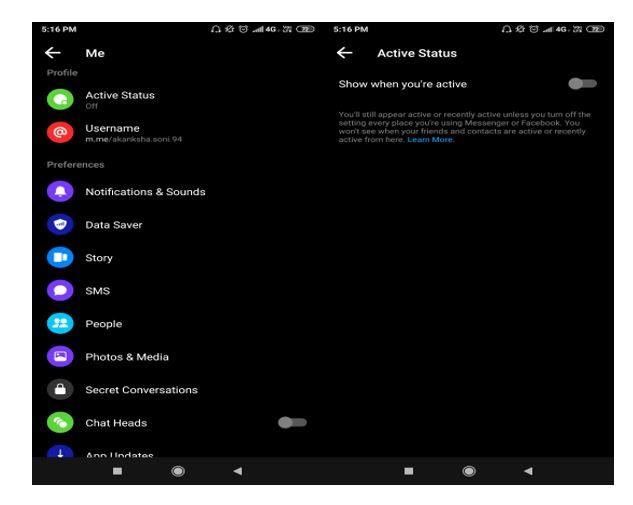
Keď s tým skončíte, nemusíte čítať nechcené správy a nikto sa nedozvie, či ste online alebo nie. Jednoduché!
To je všetko, ľudia! Dúfame, že zostanete pokojní po tom, čo ste si oddýchli od sociálnych kanálov. Ak chcete regulovať svoj čas na Facebooku, Social Fever v systéme Android vám tiež môže pomôcť udržať si to isté. Verte tomu!
Medzitým si nájdite pár minút a skontrolujte si to!
Ak ste ešte aktívny na Facebooku, pokračujte v sprchovaní a sledujte nás na našej oficiálnej facebookovej stránke Systweak .
Kde je Disney Plus k dispozícii? Disney+ obsahuje všetky najlepšie klasické Disney relácie a filmy. Je to skvelá zábava pre deti alebo dospelých, ktorí chcú
Kotúče sú veľmi populárnou funkciou Instagramu. Umožňujú používateľom zdieľať úžasné videá s dabovanými dialógmi, chytľavými skladbami a iným pútavým obsahom.
Hisense je čoraz populárnejšia značka, pokiaľ ide o technológiu Smart TV. Vyrábajú cenovo výhodné LED a ULED (Ultra LED) jednotky, ktoré
Hoci Minecraft môže spočiatku vyzerať jednoducho, táto bloková hra môže vyžadovať mimoriadne počítačové zdroje, aby fungovala hladko. Hra sa spolieha na
Monitor je najviditeľnejšou a často nedocenenou súčasťou každého počítačového systému. Je to miesto, kde sa prehrávajú vaše filmy, zobrazujú sa tabuľky a
Predvolené aplikácie poskytujú slušnú funkčnosť, ale nemusia zodpovedať štandardu. Našťastie existuje veľa aplikácií s najlepším hodnotením, ktoré poskytujú
Postava Hestu v postave Tears of the Kingdom sa ukázala ako dosť nepolapiteľná. Tento tanečník Korok a najlepší hudobník v lese Korok (podľa
Ak máte za sebou dlhý deň v práci alebo v škole, hranie hry je ideálny spôsob, ako si oddýchnuť a zabaviť sa. BlueStacks je tu, aby vám pomohol hrať všetko
Ak ste pravidelným používateľom GroupMe, budete musieť aktualizovať svoje kontaktné informácie, ak sa rozhodnete zmeniť svoju e-mailovú adresu. Inak by ste mohli
Life360 nie je navrhnutý tak, aby zostal na jednom mieste. Slúži ako GPS a aplikácia na sledovanie polohy. Sleduje každý váš pohyb a poskytuje presné údaje o








